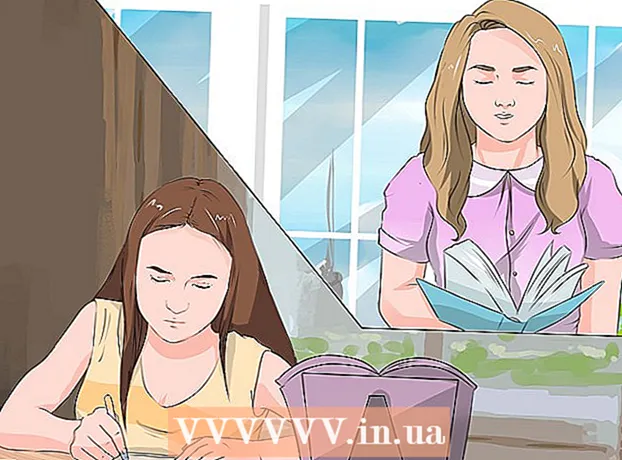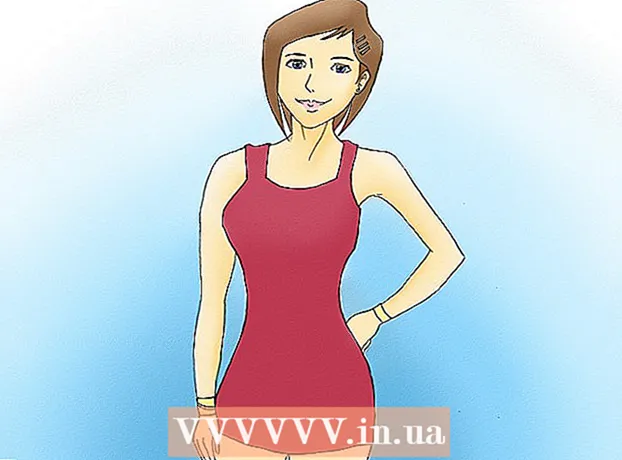Συγγραφέας:
William Ramirez
Ημερομηνία Δημιουργίας:
18 Σεπτέμβριος 2021
Ημερομηνία Ενημέρωσης:
1 Ιούλιος 2024

Περιεχόμενο
- Βήματα
- Μέθοδος 1 από 2: Πώς να χρησιμοποιήσετε το χρώμα PicsArt για να ζωγραφίσετε
- Μέθοδος 2 από 2: Πώς να χρησιμοποιήσετε το You Doodle
Αυτό το άρθρο θα σας δείξει πώς να επεξεργαστείτε και να σχεδιάσετε φωτογραφίες χρησιμοποιώντας το τηλέφωνο ή το tablet σας Android. Το μόνο που χρειάζεστε είναι η εφαρμογή PicsArt Color Paint ή You Doodle, την οποία μπορείτε να κατεβάσετε δωρεάν από το Play Store.
Βήματα
Μέθοδος 1 από 2: Πώς να χρησιμοποιήσετε το χρώμα PicsArt για να ζωγραφίσετε
 1 Εκκινήστε το PicsArt Color Paint. Το εικονίδιο της εφαρμογής μοιάζει με λευκό "P" σε μπλε-ροζ φόντο.
1 Εκκινήστε το PicsArt Color Paint. Το εικονίδιο της εφαρμογής μοιάζει με λευκό "P" σε μπλε-ροζ φόντο. - Μπορείτε να κατεβάσετε το PicsArt Color Paint δωρεάν στη συσκευή σας Android με Play Store
 .
.
- Μπορείτε να κατεβάσετε το PicsArt Color Paint δωρεάν στη συσκευή σας Android με Play Store
 2 Κάντε κλικ στο Ξεκινήστε να σχεδιάζετε. Είναι ένα ροζ κουμπί που βρίσκεται στο κάτω μέρος της οθόνης.
2 Κάντε κλικ στο Ξεκινήστε να σχεδιάζετε. Είναι ένα ροζ κουμπί που βρίσκεται στο κάτω μέρος της οθόνης. - Εάν το κουμπί δεν εμφανίζεται Ξεκινήστε να σχεδιάζετεστη συνέχεια ξεκινήστε ένα νέο έργο κάνοντας κλικ στο παράθυρο με το εικονίδιο + στο κέντρο.
 3 Κάντε κλικ στο εικονίδιο σε σχήμα φωτογραφίας. Βρίσκεται στο πάνω μέρος της οθόνης και μοιάζει με εικόνα βουνού με το σύμβολο "+" στην κάτω αριστερή γωνία.
3 Κάντε κλικ στο εικονίδιο σε σχήμα φωτογραφίας. Βρίσκεται στο πάνω μέρος της οθόνης και μοιάζει με εικόνα βουνού με το σύμβολο "+" στην κάτω αριστερή γωνία. - Κάντε κλικ στο "Να επιτρέπεται" για να δώσετε στο PicsArt πρόσβαση στις φωτογραφίες σας.
 4 Επιλέξτε την εικόνα στην οποία θέλετε να σχεδιάσετε κάτι. Η φωτογραφία θα ανοίξει σε λειτουργία επεξεργασίας.
4 Επιλέξτε την εικόνα στην οποία θέλετε να σχεδιάσετε κάτι. Η φωτογραφία θα ανοίξει σε λειτουργία επεξεργασίας. - Εάν θέλετε, μπορείτε να τραβήξετε μια νέα φωτογραφία πρώτα κάνοντας κλικ στο εικονίδιο της κάμερας.
 5 Δημοσιεύστε τη φωτογραφία σας. Πατήστε παρατεταμένα το κέντρο της εικόνας για να τη μεταφέρετε σε άλλη θέση. Μπορείτε επίσης να επεξεργαστείτε και να μετακινήσετε εικόνες χρησιμοποιώντας ένα από τα τρία εικονίδια που βρίσκονται στις γωνίες της φωτογραφίας. Χρησιμοποιήστε τα για:
5 Δημοσιεύστε τη φωτογραφία σας. Πατήστε παρατεταμένα το κέντρο της εικόνας για να τη μεταφέρετε σε άλλη θέση. Μπορείτε επίσης να επεξεργαστείτε και να μετακινήσετε εικόνες χρησιμοποιώντας ένα από τα τρία εικονίδια που βρίσκονται στις γωνίες της φωτογραφίας. Χρησιμοποιήστε τα για: - Ⓧ: διαγράψτε την εικόνα.
- ⤡: αλλάξτε το μέγεθος της εικόνας.
- ⟲: περιστρέψτε την εικόνα.
 6 Κάντε κλικ στο
6 Κάντε κλικ στο  . Αυτό το κουμπί βρίσκεται στην επάνω δεξιά γωνία. Η περιοχή εικόνας θα επιλεγεί.
. Αυτό το κουμπί βρίσκεται στην επάνω δεξιά γωνία. Η περιοχή εικόνας θα επιλεγεί.  7 Κάντε κλικ στο εικονίδιο του μπλε τροχού. Βρίσκεται στη γραμμή εργαλείων στο κάτω αριστερό μέρος της οθόνης. Ο επιλογέας χρώματος θα ανοίξει.
7 Κάντε κλικ στο εικονίδιο του μπλε τροχού. Βρίσκεται στη γραμμή εργαλείων στο κάτω αριστερό μέρος της οθόνης. Ο επιλογέας χρώματος θα ανοίξει.  8 Επιλέξτε ένα χρώμα και κάντε κλικ
8 Επιλέξτε ένα χρώμα και κάντε κλικ  . Επιλέξτε πρώτα ένα χρώμα στον τροχό χρωμάτων. Στη συνέχεια, αλλάξτε το επίπεδο φωτεινότητας κάνοντας κλικ στο επιθυμητό σημείο στο τρίγωνο.
. Επιλέξτε πρώτα ένα χρώμα στον τροχό χρωμάτων. Στη συνέχεια, αλλάξτε το επίπεδο φωτεινότητας κάνοντας κλικ στο επιθυμητό σημείο στο τρίγωνο. - Μπορείτε επίσης να επιλέξετε το χρώμα που θέλετε από την παρακάτω προτεινόμενη λίστα χρωμάτων.
 9 Κάντε κλικ στο εικονίδιο με το πινέλο. Είναι στα δεξιά του εικονιδίου του έγχρωμου τροχού στη γραμμή εργαλείων στο κάτω μέρος της οθόνης. Θα ανοίξει ένα σύνολο διαθέσιμων πινέλων.
9 Κάντε κλικ στο εικονίδιο με το πινέλο. Είναι στα δεξιά του εικονιδίου του έγχρωμου τροχού στη γραμμή εργαλείων στο κάτω μέρος της οθόνης. Θα ανοίξει ένα σύνολο διαθέσιμων πινέλων.  10 Επιλέξτε μια βούρτσα. Σύρετε το δάχτυλό σας για να περιηγηθείτε σε όλες τις διαθέσιμες βούρτσες και επιλέξτε αυτό που θέλετε. Χρησιμοποιώντας το ρυθμιστικό, μπορείτε να ρυθμίσετε το μέγεθος και την αδιαφάνεια της βούρτσας.
10 Επιλέξτε μια βούρτσα. Σύρετε το δάχτυλό σας για να περιηγηθείτε σε όλες τις διαθέσιμες βούρτσες και επιλέξτε αυτό που θέλετε. Χρησιμοποιώντας το ρυθμιστικό, μπορείτε να ρυθμίσετε το μέγεθος και την αδιαφάνεια της βούρτσας. - Κάντε κλικ στο εικονίδιο ^για προβολή των πινέλων σε πλήρη οθόνη. Το εικονίδιο βρίσκεται στην επάνω δεξιά γωνία του παραθύρου.
- Για να ελαχιστοποιήσετε το παράθυρο, σύρετε το δάχτυλό σας από πάνω προς τα κάτω.
 11 Σχεδιάστε την εικόνα. Απλώς σχεδιάστε με το δάχτυλό σας στην οθόνη. Μπορείτε πάντα να αλλάξετε τόσο το χρώμα όσο και τη βούρτσα. Εάν είναι απαραίτητο, επεξεργαστείτε το σχέδιό σας χρησιμοποιώντας τα διάφορα διαθέσιμα εργαλεία.
11 Σχεδιάστε την εικόνα. Απλώς σχεδιάστε με το δάχτυλό σας στην οθόνη. Μπορείτε πάντα να αλλάξετε τόσο το χρώμα όσο και τη βούρτσα. Εάν είναι απαραίτητο, επεξεργαστείτε το σχέδιό σας χρησιμοποιώντας τα διάφορα διαθέσιμα εργαλεία. - Μπορείτε να αναιρέσετε την τελευταία σας ενέργεια πατώντας ↩.
- Χρησιμοποιήστε τη γόμα για να διαγράψετε την περίσσεια.
 12 Κάντε κλικ στο →. Αυτό το βέλος βρίσκεται στην επάνω δεξιά γωνία. Θα μεταφερθείτε στη σελίδα Αποθήκευση και κοινή χρήση.
12 Κάντε κλικ στο →. Αυτό το βέλος βρίσκεται στην επάνω δεξιά γωνία. Θα μεταφερθείτε στη σελίδα Αποθήκευση και κοινή χρήση.  13 Κάντε κλικ στο Εκθεσιακός χώρος. Η εικόνα θα αποθηκευτεί στη συσκευή σας Android.
13 Κάντε κλικ στο Εκθεσιακός χώρος. Η εικόνα θα αποθηκευτεί στη συσκευή σας Android.
Μέθοδος 2 από 2: Πώς να χρησιμοποιήσετε το You Doodle
 1 Εκκινήστε την εφαρμογή You Doodle στη συσκευή σας Android. Είναι ένα στρογγυλό εικονίδιο με μια παλέτα πολύχρωμων χρωμάτων στη μέση.
1 Εκκινήστε την εφαρμογή You Doodle στη συσκευή σας Android. Είναι ένα στρογγυλό εικονίδιο με μια παλέτα πολύχρωμων χρωμάτων στη μέση. - Αν δεν έχετε Κάνεις doodle, φορτώστε το από Play Store
 .
.
- Αν δεν έχετε Κάνεις doodle, φορτώστε το από Play Store
 2 Κάντε κλικ στο Εισαγωγή. Αυτό το κουμπί βρίσκεται στο επάνω μέρος της οθόνης.
2 Κάντε κλικ στο Εισαγωγή. Αυτό το κουμπί βρίσκεται στο επάνω μέρος της οθόνης. 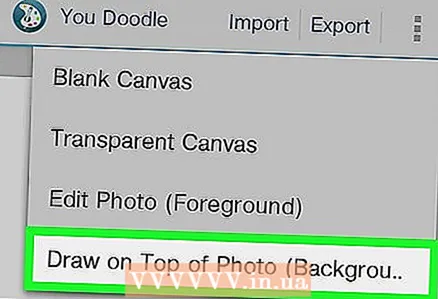 3 Κάντε κλικ στο Ζωγραφίστε πάνω από μια φωτογραφία. Αυτή είναι η τελευταία επιλογή στον προτεινόμενο κατάλογο. Στη συνέχεια, επιλέξτε μια πηγή από τη λίστα που εμφανίζεται στο κάτω μέρος της οθόνης.
3 Κάντε κλικ στο Ζωγραφίστε πάνω από μια φωτογραφία. Αυτή είναι η τελευταία επιλογή στον προτεινόμενο κατάλογο. Στη συνέχεια, επιλέξτε μια πηγή από τη λίστα που εμφανίζεται στο κάτω μέρος της οθόνης.  4 Κάντε κλικ στο εικονίδιο της συλλογής φωτογραφιών. Κάντε κλικ στο εικονίδιο Φωτογραφίες Google εάν θέλετε να χρησιμοποιήσετε αυτήν την εφαρμογή. Μπορείτε επίσης να επιλέξετε φωτογραφίες από εφαρμογές Συλλογή ή Συλλογή φωτογραφιών.
4 Κάντε κλικ στο εικονίδιο της συλλογής φωτογραφιών. Κάντε κλικ στο εικονίδιο Φωτογραφίες Google εάν θέλετε να χρησιμοποιήσετε αυτήν την εφαρμογή. Μπορείτε επίσης να επιλέξετε φωτογραφίες από εφαρμογές Συλλογή ή Συλλογή φωτογραφιών.  5 Πατήστε τη φωτογραφία στην οποία θέλετε να σχεδιάσετε. Η φωτογραφία ανοίγει στο εργαλείο περικοπής.
5 Πατήστε τη φωτογραφία στην οποία θέλετε να σχεδιάσετε. Η φωτογραφία ανοίγει στο εργαλείο περικοπής.  6 Εάν είναι απαραίτητο, περικόψτε την εικόνα στο επιθυμητό μέγεθος. Μετακινήστε τις γωνίες ή τις πλευρές του ορθογωνίου για να επιλέξετε το τμήμα της φωτογραφίας που θέλετε και, στη συνέχεια, κάντε κλικ στην περικοπή. Αυτό το κουμπί βρίσκεται στο επάνω μέρος της οθόνης.
6 Εάν είναι απαραίτητο, περικόψτε την εικόνα στο επιθυμητό μέγεθος. Μετακινήστε τις γωνίες ή τις πλευρές του ορθογωνίου για να επιλέξετε το τμήμα της φωτογραφίας που θέλετε και, στη συνέχεια, κάντε κλικ στην περικοπή. Αυτό το κουμπί βρίσκεται στο επάνω μέρος της οθόνης. - Για να επιλέξετε ολόκληρη τη φωτογραφία, κάντε κλικ στο πρώτο εικονίδιο (ένα τετράγωνο με δύο βέλη στη μέση). Βρίσκεται στην κάτω αριστερή γωνία της οθόνης.
- Εάν πρέπει να περιστρέψετε τη φωτογραφία, κάντε κλικ στο δεύτερο εικονίδιο (καμπύλο βέλος).
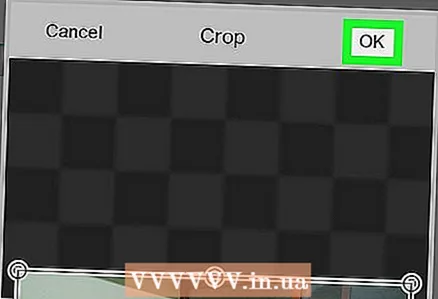 7 Κάντε κλικ στο Ισχύουν. Βρίσκεται στην επάνω δεξιά γωνία της οθόνης. Τώρα θα μπορείτε να επεξεργαστείτε την επιλεγμένη φωτογραφία.
7 Κάντε κλικ στο Ισχύουν. Βρίσκεται στην επάνω δεξιά γωνία της οθόνης. Τώρα θα μπορείτε να επεξεργαστείτε την επιλεγμένη φωτογραφία.  8 Κάντε κλικ στο εικονίδιο με το πινέλο. Βρίσκεται στο κάτω μέρος της οθόνης. Ανοίγει ένα σετ πινέλων.
8 Κάντε κλικ στο εικονίδιο με το πινέλο. Βρίσκεται στο κάτω μέρος της οθόνης. Ανοίγει ένα σετ πινέλων.  9 Επιλέξτε τη βούρτσα που θέλετε και κάντε κλικ Ισχύουν. Από τη λίστα που ανοίγει, επιλέξτε το χρώμα ή το μοτίβο που θέλετε. Μπορείτε να αλλάξετε το μέγεθος και την αδιαφάνεια της βούρτσας χρησιμοποιώντας τα ρυθμιστικά.
9 Επιλέξτε τη βούρτσα που θέλετε και κάντε κλικ Ισχύουν. Από τη λίστα που ανοίγει, επιλέξτε το χρώμα ή το μοτίβο που θέλετε. Μπορείτε να αλλάξετε το μέγεθος και την αδιαφάνεια της βούρτσας χρησιμοποιώντας τα ρυθμιστικά. - Για να επιλέξετε οποιοδήποτε χρώμα από την προτεινόμενη παλέτα, κάντε κλικ στο "Συμπλήρωση". Μπορείτε επίσης να επιλέξετε ένα μοτίβο από τις διαθέσιμες επιλογές στο επάνω μέρος της οθόνης.
- Στο πλαίσιο Μέγεθος, μετακινήστε το ρυθμιστικό προς τα δεξιά για να αυξήσετε το μέγεθος της βούρτσας ή προς τα αριστερά για να το μειώσετε.
- Στο πλαίσιο Αδιαφάνεια, μετακινήστε το ρυθμιστικό προς τα αριστερά για να κάνετε το χρώμα ή το μοτίβο της βούρτσας πιο διαφανές ή προς τα δεξιά για να το κάνετε λιγότερο διαφανές.
 10 Σχεδιάστε κάτι στη φωτογραφία απλά σύροντας το δάχτυλό σας στην οθόνη. Εάν δεν σας αρέσει αυτό που συνέβη, αναιρέστε την τελευταία ενέργεια κάνοντας κλικ στο εικονίδιο με το κυρτό βέλος στην κάτω αριστερή γωνία της οθόνης.
10 Σχεδιάστε κάτι στη φωτογραφία απλά σύροντας το δάχτυλό σας στην οθόνη. Εάν δεν σας αρέσει αυτό που συνέβη, αναιρέστε την τελευταία ενέργεια κάνοντας κλικ στο εικονίδιο με το κυρτό βέλος στην κάτω αριστερή γωνία της οθόνης.  11 Τύπος Εξαγωγή. Μπορείτε να αποθηκεύσετε την επεξεργασμένη φωτογραφία ή να την μοιραστείτε στα κοινωνικά δίκτυα.
11 Τύπος Εξαγωγή. Μπορείτε να αποθηκεύσετε την επεξεργασμένη φωτογραφία ή να την μοιραστείτε στα κοινωνικά δίκτυα. 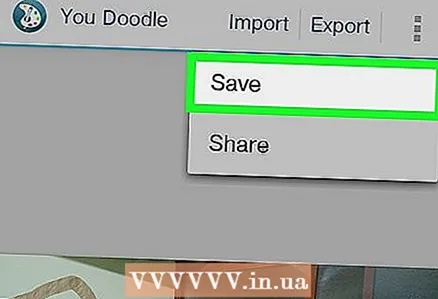 12 Κάντε κλικ στο Σώσει. Θα ανοίξει μια λίστα με διαθέσιμες μορφές.
12 Κάντε κλικ στο Σώσει. Θα ανοίξει μια λίστα με διαθέσιμες μορφές. 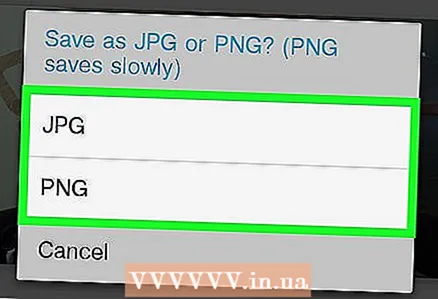 13 Επιλέξτε τη μορφή που θέλετε. Το αρχείο μπορεί να αποθηκευτεί ως "PNG" ή "JPG". Αυτό δεν θα επηρεάσει την ποιότητα, αλλά τα αρχεία PNG αποθηκεύονται λίγο περισσότερο.
13 Επιλέξτε τη μορφή που θέλετε. Το αρχείο μπορεί να αποθηκευτεί ως "PNG" ή "JPG". Αυτό δεν θα επηρεάσει την ποιότητα, αλλά τα αρχεία PNG αποθηκεύονται λίγο περισσότερο.  14 Ονομάστε τη φωτογραφία και κάντε κλικ Ισχύουν. Η επεξεργασμένη φωτογραφία θα αποθηκευτεί στη συλλογή φωτογραφιών στη συσκευή σας Android.
14 Ονομάστε τη φωτογραφία και κάντε κλικ Ισχύουν. Η επεξεργασμένη φωτογραφία θα αποθηκευτεί στη συλλογή φωτογραφιών στη συσκευή σας Android.